Fix: Acer Nitro 5-lyden virker ikke, lyden knitrer eller lav
Miscellanea / / August 11, 2022
Det Nitro 5 er en voluminøs 2,4 kg gaming laptop, som det er typisk for de fleste gaming laptops. Der er et par pletter på notesbogen, hvor røde accenter kan ses. Med sit kantede mønster ser låget ud til at låne inspiration fra stealth flydesigns.
Dette er mere subtilt end Alienware eller ROG (Republic of Gamers) line-ups, som er kendt for deres dristige æstetik. RGB-lys er kun tilgængelige på tastaturet, så hvis du er fan, så forbered dig på at blive skuffet. En anden meget skuffende, som vi også har bemærket, er, at Acer Nitro 5-lyden ikke virker, lyden er knitrende eller lav.
Men heldigvis har vi løst dette problem i vores tilfælde ved hjælp af nogle nemme tricks. Men hvis lyden på din Acer Nitro 5 ikke virker, eller lyden krakelerer, skal du følge disse trin.

Sideindhold
-
Sådan rettes Acer Nitro 5-lyden, der ikke virker, lyden knitrer eller lav
- Fix 1: Genstart din bærbare computer
- Fix 2: Kontroller og udskift strømforsyningen
- Fix 3: Kontrol overophedning
- Fix 4: Opdater dit OS
- Rettelse 5: Opdater din lyddriver
- Fix 6: Tjek for ekstern skade
- Rettelse 7: Brug Windows Fejlfinding
- Rettelse 8: Kontakt supportteamet
Sådan rettes Acer Nitro 5-lyden, der ikke virker, lyden knitrer eller lav
For at rette op på, at Acer Nitro 5-lyden ikke fungerer, lyden knitrer eller lavt problem, er det bedste at tjekke, om der er nogen lydkortdriveropdatering tilgængelig på din Nitro 5 eller ej. Men hvis det ikke virker for dig, så sørg for at tjekke andre rettelser, der er nævnt yderligere i denne artikel:
Fix 1: Genstart din bærbare computer
I sidste ende er svaret, at genstart af din Acer Nitro 5 Gaming bærbare computer ikke vil slette den aktuelle tilstand af dit system. Ikke desto mindre vil det løse alle problemer og tillade det at starte forfra med en ny start efter at have rettet eventuelle problemer, der er opstået.
Annoncer
Før vi følger en anden metode, har vi nævnt her, at starte fra en ren tilstand er bedre. Du oplever muligvis dette problem, fordi nogle midlertidige cache-filer er gemt på din Acer bærbare computer, som kan være beskadiget.
Derfor vil genstart af din pc løse problemet med, at lyden ikke virker, knitrende lyd eller problemer med lav lydstyrke forårsaget af midlertidige cache-filer. Derfor, hvis du allerede har prøvet denne rettelse, og du stadig oplever det samme problem, foreslår vi, at du prøver følgende metoder.
Fix 2: Kontroller og udskift strømforsyningen
Der er en mulighed for, at den strømkilde, du bruger til at oplade din bærbare computer, muligvis ikke fungerer korrekt, hvilket resulterer i, at din Acer Nitro 5 ikke kan oprette forbindelse til hardwaren fuldstændigt. Dette fører yderligere til denne type problemer.
Det anbefales derfor, at du tjekker, om din bærbare computer oplader korrekt. Desuden er der en chance for, at din bærbare computers strømkabel kan have nogle skader eller nedskæringer, så det kan ikke give den korrekte strøm til at genoplade batteriet. Derfor bør du også undersøge din bærbare computers ladekabel.
Annoncer
Fix 3: Kontrol overophedning
Computere er tilbøjelige til at blive varmeskader. For at forhindre overophedning er computere udstyret med varmesprednings- og ventilationssystemer. Din computer kan blive beskadiget af for meget varme, samt ustabil eller pludselig nedlukning på grund af for meget varme.
Derfor anbefaler vi, at du undgår at overophede dit bundkort, beskadige det eller forkorte dets levetid. I denne forbindelse er det vigtigt at kontrollere, om vores Acer Nitro 5 bliver overophedet, da overophedning også kan beskadige vores computerhardware som lydenheder, wifi osv.
Når en enhed overophedes, kan det tage op til en time eller mere, før temperaturen normaliseres, hvorefter den er normaliseret du kan kontrollere, om lyden ikke virker, lyden krakelerer, eller problemet med lav lydstyrke har været løst.
Annoncer
Fix 4: Opdater dit OS
Hold fast! Har du tjekket din Acer Nitro 5 for OS-opdateringer for nylig? Når du oplever dette problem med din enhed, er det muligt, at Windows er en ældre version. For at sikre, at din Acer Nitro 5-enhed har den seneste OS-version, anbefaler vi, at du tjekker enhedens OS-version. Sådan gør du:
- For at begynde skal du skrive Windows opdatering ind i Windows-søgelinjen.
- Klik derefter på Søg efter opdateringer knappen i det nyligt åbnede vindue.

- Du skal nu vente og se, om din enhed har nogen tilgængelige opdateringer. Når du har installeret dem, skal du kontrollere igen, om problemet er løst.
Rettelse 5: Opdater din lyddriver
For at sikre, at lyddriveren på din Windows-enhed fungerer problemfrit, eller for at rette eventuelle lydproblemer, skal du sørge for at holde din lyddriver opdateret. Du bør opdatere din lyddriver lige nu; ellers kan du opleve problemer. Vi har skitseret nedenstående trin, som du skal følge for at opdatere din lyddriver:
- Højreklik på Start og vælg Enhedshåndtering.
- Vælg Lydindgange og -udgange, og derefter udvide den.
- Derefter skal du højreklikke på din lydenheds navn og klikke Opdater driver.

- Du er færdig. Når søgningen er afsluttet, vil din lyddriver blive opdateret. Når du er færdig, skal du sørge for at kontrollere, om lydproblemet på Acer Nitro 5 gaming laptop er blevet løst.
Fix 6: Tjek for ekstern skade
Der er chancer for, at din enhed kan have nogen ekstern skade på grund af, at den ikke fungerer korrekt. Så du skal tjekke din bærbare computer grundigt og sikre dig, at der ikke er nogen buler eller skader opstår. Hvis ja, så svæv over til servicecenteret for at reparere det. Når du har rettet det, vil du også opdage, at Acer Nitro 5-lyden ikke fungerer, lyden knitrende eller lavt lydproblem automatisk bliver løst.
Rettelse 7: Brug Windows Fejlfinding
Du kan bruge den indbyggede hardwarefejlfinding i Windows 10/11 til at løse Acer Nitro 5-lyden, der ikke fungerer, lyden knitrer eller problemet med lav lyd. Så hvis du ikke ved, hvordan du gør dette,
- Åben Windows-indstillinger.
- Efter det, gå til System.
- Tryk derefter på Fejlfinding.
-
Nu, tryk på Anden fejlfinding mulighed.
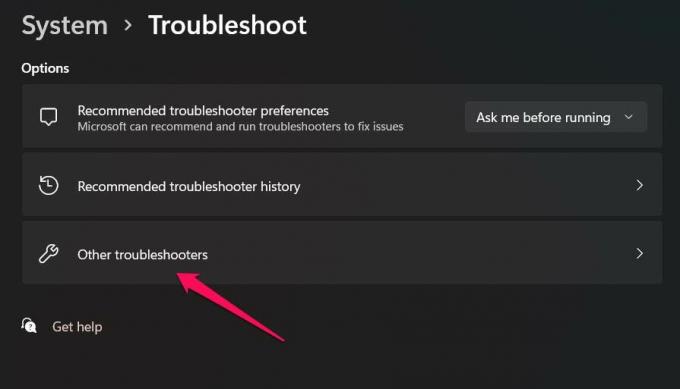
-
Find nu Afspiller lyd mulighed og tryk på Løb knappen ved siden af.

Rettelse 8: Kontakt supportteamet
Du kan også få hjælp fra det officielle supportteam ved blot at kontakte dem på Acers officielle hjemmeside. Derefter vil de, afhængigt af situationen, bruge enten at give dig en fejlfindingsvejledning eller ringe dig til deres nærmeste servicecenter for at reparere Acer Nitro 5-lyden, der ikke virker, lyden krakelerer eller lav lyd problem.
Reklame
Læs også: Fix: Logitech H390 Ingen lyd eller lyd udelukkes
Så det er sådan, du kan rette op på Acer Nitro 5-lyden, der ikke fungerer, lyden knitrer eller lavt lydproblem. Vi håber, at du finder denne vejledning nyttig. I mellemtiden, hvis du vil dele en værdifuld rettelse, kan vi tilføje til denne guide, kommentere nedenfor og fortælle os det.



![Download og installer AOSP Android 10 til Gome C7 [GSI Diskant]](/f/5fbc55cfb6aa22abd0d4bef944d85ded.jpg?width=288&height=384)